标签机使用方法
标签打印机的使用流程

标签打印机的使用流程1. 介绍标签打印机是一种常见的办公设备,广泛应用于商业、物流、仓储等领域。
它能够快速、高效地打印标签,提高工作效率和准确性。
本文将介绍标签打印机的使用流程,帮助您更好地使用该设备。
2. 准备工作在使用标签打印机之前,您需要完成以下准备工作:- 检查设备是否正常工作,包括打印机是否通电、连接电脑是否正常等。
- 安装标签打印机的驱动程序,确保与您的操作系统兼容。
- 准备好打印标签的模板或设计好需要打印的内容。
3. 连接标签打印机将标签打印机与电脑连接,通常有以下几种方式: - USB连接:使用USB数据线将打印机与电脑连接起来。
- 无线连接:根据不同的打印机型号,可以通过Wi-Fi、蓝牙等方式无线连接打印机和电脑。
4. 打印标签接下来是具体的标签打印操作: - 打开标签打印软件,通常该软件会自动检测到已连接的打印机。
- 导入需要打印的标签模板或创建新的标签设计。
- 配置打印参数,包括纸张大小、打印质量等。
- 确认打印页面预览,确保标签位置和内容正确。
- 点击“打印”按钮开始打印。
5. 注意事项使用标签打印机时需要注意以下几点: - 遵循打印机的使用说明书,不要超负荷工作,以免损坏设备。
- 定期清洁打印机,保持打印质量。
- 使用合适的标签纸,以确保打印效果。
- 避免使用过多的文字或图案,以免影响打印质量。
- 在打印之前,确保标签内容准确无误。
6. 常见问题解决在使用标签打印机过程中,可能会遇到一些常见问题,以下是一些解决方案:- 打印机无法正常连接:检查连接线是否松动,重启设备尝试重新连接。
- 打印机没有反应:检查打印机是否正常工作,打印机是否有纸张等问题。
- 打印质量差:检查打印机设置、标签纸质量等是否正确。
- 打印机卡纸:检查卡纸位置,确保标签张贴正确。
7. 总结标签打印机是一种非常实用的办公设备,通过正确的使用流程,可以提高工作效率和准确性。
在使用之前,做好准备工作并了解打印机的使用方法是非常重要的。
标签机的正确使用方法
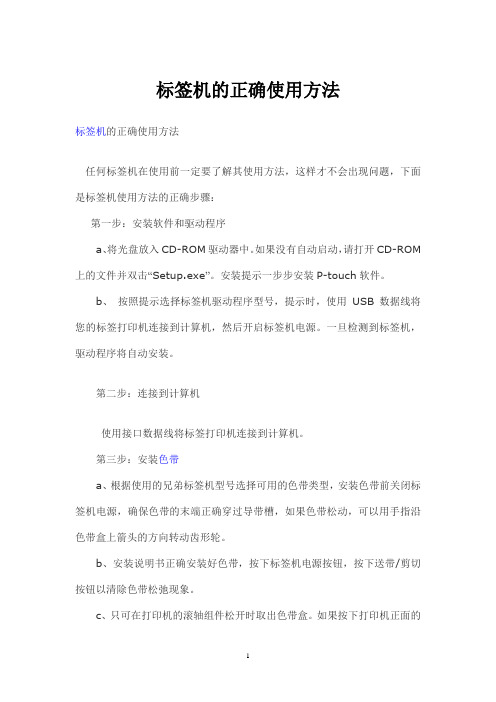
标签机的正确使用方法标签机的正确使用方法任何标签机在使用前一定要了解其使用方法,这样才不会出现问题,下面是标签机使用方法的正确步骤:第一步:安装软件和驱动程序a、将光盘放入CD-ROM驱动器中。
如果没有自动启动,请打开CD-ROM 上的文件并双击“Setup.exe”。
安装提示一步步安装P-touch软件。
b、按照提示选择标签机驱动程序型号,提示时,使用USB数据线将您的标签打印机连接到计算机,然后开启标签机电源。
一旦检测到标签机,驱动程序将自动安装。
第二步:连接到计算机使用接口数据线将标签打印机连接到计算机。
第三步:安装色带a、根据使用的兄弟标签机型号选择可用的色带类型,安装色带前关闭标签机电源,确保色带的末端正确穿过导带槽,如果色带松动,可以用手指沿色带盒上箭头的方向转动齿形轮。
b、安装说明书正确安装好色带,按下标签机电源按钮,按下送带/剪切按钮以清除色带松弛现象。
c、只可在打印机的滚轴组件松开时取出色带盒。
如果按下打印机正面的电源按钮,或在打印标签之后10 分钟之内未执行其他操作,它将自动松开。
第四步:创建打印标签a、启动P-touch Editor软件,在P-touch Editor中输入标签文字等信息。
编辑完毕后,可按预览键,将显示预览画面(打印内容、所装入的色带宽度及打印长度)。
b、确认无误后,按直接打印把标签打印出来。
第五步:卸载软件a、卸载P-touch Editor从“控制面板”中转到“添加或删除程序”---选择“P-touch Editor”,然后单击删除。
b、卸载驱动程序关闭标签机,从“控制面板”中打开“打印机和传真”窗口---选择“Brother PT-xxxx”,按右键点击“删除”。
以上就是在使用标签打印机时的正确使用步骤,请按要求操作。
艾力生标签机使用说明(一)

艾力生标签机使用说明(一)
艾力生标签机使用说明
一、准备工作
•确保标签机已接通电源并处于工作状态。
•检查标签机的墨盒和标签纸是否安装正确。
二、基本操作
1.打开标签机的盖子,将待打印的标签纸放入标签机的进纸槽中。
2.调整标签机上的设置,如字体大小、对齐方式等。
3.输入需要打印的文字或图标,可以通过标签机的键盘进行输入。
4.确认打印内容无误后,按下打印按钮,等待标签机完成打印。
三、高级功能
•文字样式设置:标签机通常支持调整文字样式,如字体、加粗、下划线等。
通过菜单或键盘上的功能键进行设置。
•标签布局设置:可以调整标签纸上标签的布局方式,如一行多标签、纵向排列等。
根据实际需要进行设置。
•序列号打印:标签机通常支持打印序列号,可以用于标识不同批次的产品。
通过设置序列号的起始值、步长等参数进行操作。
•连接电脑或移动设备:某些型号的标签机支持通过USB、蓝牙或WiFi等方式连接电脑或移动设备,方便进行编辑和打印。
四、常见问题及解决方法
•标签纸卡住:检查标签纸是否安装正确,查看标签机是否有卡纸提示,尝试清理标签机的进纸槽。
•打印内容模糊:调整标签机的打印质量设置,确保墨盒清晰且标签纸质量良好。
•无法连接电脑或移动设备:检查设备的连接线是否插好,确认设备是否支持对应的连接方式。
•无法识别字体或图标:请确保所使用的字体或图标文件已正确安装在标签机中。
以上是“艾力生标签机使用说明”,希望对您有所帮助。
如有更多问题,请参考附带的详细使用手册或咨询售后服务。
硕方标签机 T50 Pro 01 使用说明书

使用说明书硕方标签机 T50 Pro注:1.本产品不标配电源适配器插头,用户使用标准充电插头即可;2.开箱时请您确认物品完好。
如果有物品损坏或缺失,请您联系销售商。
充电线×1说明书×1标签打印机×1使用说明:1.下压耗材仓开盖推钮,实现机器耗材仓打开的功能。
2.关机状态下,长按电源按键2秒,指示灯常亮黄色,打印机进入待机状态。
3.开机状态下,长按电源按键2秒,指示灯熄灭,打印机进入关机模式。
4.开机状态下,单击打印按键,未更换耗材/更换同种耗材则打印上次末段的内容、更换了其他耗材则打印“欢迎使用 Welcome”。
5.开机状态下,连续点击打印按键2次,实现退入机器一张标签。
6.开机状态下,连续点击打印按键3次,机器打印APP连接二维码一张。
耗材仓开盖推钮电源按键指示灯状态说明出纸口挂绳孔指示灯状 态说 明绿色常亮正常打印/待打印状态绿色闪烁,频率1次/s打印中黄色常亮未连接蓝牙红色闪烁,频率1次/s设备异常/打印异常红色常亮低电量/充电中打印按键USB口指示灯3、打开APP,点击右上角“未连接”2、确定手机蓝牙功能处于开启状态1、扫码下载APPiPhone 版Android 版注:1.连续点击打印按键3次,机器则打印二维码标签,用APP扫此码与机器连接。
2.如需使用PC端编辑,请在“硕方科技官方网站”下载PC端软件;或PC识别到使用数据线接入的机器后,弹出“自动播放”对话框,点击对话框内的“运行”也可进入官网下载PC端软件。
3.Android 版下载时建议从下载商城或浏览器直接扫描二维码或搜索“硕方打印”。
4、找到对应设备型号点击“连接”1、下压右侧的耗材仓开盖推钮,机器耗材仓打开如上图所示。
耗材仓开盖推钮随上盖扣合方可回位4、手动关闭上盖后,如上图所示,目视可看到居中出纸的标签面(即打印后可看到字迹)提示:为避免首段浪费,请开机后连续点击打印按键2次2、依照图示方式,手动拨动左侧或右侧固定耗材的挡片,为耗材装入留出空间拨动位置:如上图箭头所指的四个点及其以下的位置3、如上图所示,耗材由上至下装入耗材仓,松开固定耗材的挡片,挡片自动夹紧耗材注意:耗材装入时,目视可看到耗材的“标签贴纸”(如上图所示)标签贴纸多份标签连续打印可一次打印多张标签,满足批量需求。
标签打印机使用方法

标签打印机使用方法标签打印机是一种用于打印标签的便捷设备,广泛应用于各行各业。
它可以快速、准确地打印标签,提高工作效率。
下面我们来了解一下标签打印机的使用方法。
首先,准备工作。
在使用标签打印机之前,我们需要做一些准备工作。
首先是选择合适的标签纸,确保其尺寸和质量符合打印机的要求。
然后,将标签纸装入打印机的进纸槽中,并调整好进纸位置和张力,确保标签纸能够顺利进入打印机。
接着,连接电源和数据线。
将标签打印机的电源线插入电源插座,然后将数据线连接到计算机或其他设备上。
确保连接稳固,避免出现松动或接触不良的情况。
然后,打开打印机。
按下打印机的开关按钮,等待打印机自检完成并进入正常工作状态。
在打印机准备就绪后,我们可以开始进行标签打印的操作了。
接下来,设置打印参数。
在计算机上打开标签打印软件,选择合适的打印模板和标签尺寸。
根据实际需要,设置好标签的内容、字体、大小、对齐方式等参数。
确保打印参数设置正确,以保证打印效果符合要求。
然后,进行打印预览。
在设置好打印参数后,我们可以进行打印预览,查看标签的布局和内容是否符合预期。
如果需要调整,可以及时修改打印参数,直到满意为止。
最后,进行打印操作。
当一切准备就绪后,我们可以点击打印按钮,开始进行标签打印。
在打印过程中,需要注意观察打印机的工作状态,确保标签纸能够顺利进入并输出。
打印完成后,及时取出标签纸,避免堆积和混乱。
总结一下,标签打印机的使用方法主要包括准备工作、连接电源和数据线、打开打印机、设置打印参数、进行打印预览和进行打印操作。
只有严格按照操作流程进行,才能保证标签打印机的正常使用和打印效果的质量。
希望以上内容对您有所帮助,谢谢阅读!。
T10标签打印机用户手册说明书

用户手册声明:l 有关本使用手册的内容,我司将保留因设备升级而变化的权利。
l 我司将不对您未按使用手册要求操作而引起的任何后果负责。
l 本使用手册所引用的其他公司标记或商标均为其他公司所有。
l如您想了解有关本设备或我司的相关信息可访问 。
公众号APP下载包装清单一各机型配置,以上述“包装清单”为准。
开箱时请您确认箱内的以上物品是否完好,如有物品损坏或缺失,请您联系销售商为您解决。
本产品不标配电源适配器插头,用户使用标准充电插头即可。
标签机1台电源线1根(合格证/保修卡)1张备注:机器使用介绍电源按键/打印按键/双击退纸按键绿色指示灯指示灯状态提示音说明绿色长亮无打印中绿色快速闪烁3次提示音两声蓝牙连接成功/蓝牙断开绿色长亮每3S提示一声电量不足时绿色1S亮,1S灭异常提示音两次出纸错误、耗材用完等红色常亮电源接入提示一声电源接入/充电中红色/绿色亮点击一次提示一声仅按键的提示音红色电量指示灯使用说明:1、关机状态下,长按电源/打印按键2秒,指示灯绿色闪烁一次后常亮绿色,标签机进入开机工作状态。
2、待机状态下,单击电源按键可实现重复上一次打印功能,双击电源按键可实现退纸功能。
3、待机状态下,连续点击电源按键3次,标签机打印APP连接二维码一张(仅限安卓系统在不开启定位情况下可扫描快速连接蓝牙)。
4、长按电源按键2秒,指示灯绿色闪烁一次后熄灭,标签机进入关机状态。
APP连接演示iPhone 版Android 版1、扫码下载APP2、 确认手机蓝牙功能处于开启状态3、打开APP,点击 右上角“未连接”手机未开启定位时,连续点击电源/打印按键3次,机器自动打印二维码 标签,用APP扫码与机器连接蓝牙。
Android 版下载时建议从下载商城或浏览器直接扫描二维码或搜索“硕方打印”。
4、 找到对应设备型号 点击连接注:设备与标签纸向下滑动开启耗材仓耗材仓开启示意正确装入标签纸关闭耗材仓1、标签纸有档纸一侧在下方;2、耗材需拉至机器外部,漏出2-3mm。
标签打印机的使用方法

标签打印机的使用方法
标签打印机是一种用于打印标签的机器,其主要用途是将条形码、地址、姓名、商品信息等内容打印在标签上,让人们更方便地识别和
辨认。
以下是标签打印机的使用方法:
一、确认打印机连接
在使用标签打印机前,要确保打印机已经正确地连接到电脑上,
如果连接不正确或需要更改设置,可以使用打印机配套的软件进行调整。
同时要检查打印机是否具备足够的标签纸和墨水量。
二、设置打印属性
在使用标签打印机前,需要先设置打印属性,包括页面大小、纸
张类型、打印质量等内容。
在调整完毕后,要仔细地检查一遍,以确
保打印出来的标签符合要求。
三、选择打印内容
根据用户的实际需求,选择需要打印的标签内容,可以是文字、
图像、条形码、二维码等。
在选择内容时,要注意标签的样式和大小,以确保打印出来的标签清晰易读、与实际需要相符。
四、打印标签
当打印属性和打印内容都设置好后,就可以进行标签打印了。
在这个过程中,要特别留意打印机的状态指示灯,及时调整纸张和墨水的位置。
如果打印机出现故障或卡纸等情况,要及时进行排除。
五、保养维护
为了保持标签打印机的正常工作,需要对打印机进行定期保养和维护。
包括清洁墨盒和印头、更换标签纸和墨水等。
在保养维护时,要注意操作方法,避免对打印机产生损坏。
因此,在使用标签打印机时,必须要注意以上五个方面,才能保证标签打印的顺畅进行。
同时,为了满足不同用户的需求,市面上的标签打印机也呈现出了多样化的产品类型。
从入门级到高端型号不断涌现,能够满足用户对标签打印的不同需求。
标签打印机使用方法
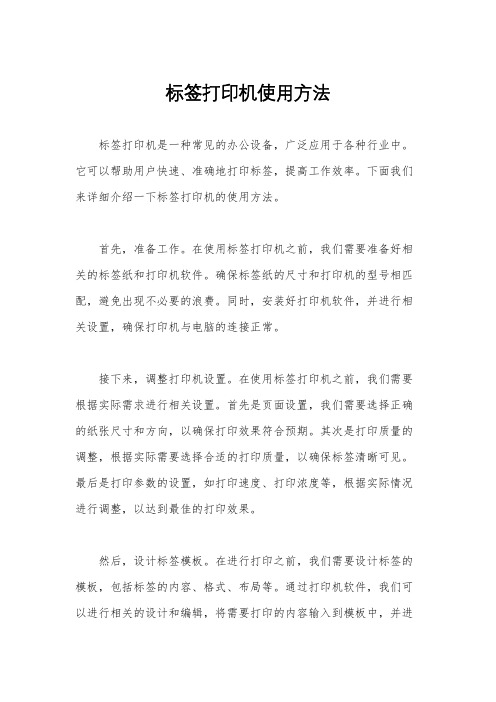
标签打印机使用方法标签打印机是一种常见的办公设备,广泛应用于各种行业中。
它可以帮助用户快速、准确地打印标签,提高工作效率。
下面我们来详细介绍一下标签打印机的使用方法。
首先,准备工作。
在使用标签打印机之前,我们需要准备好相关的标签纸和打印机软件。
确保标签纸的尺寸和打印机的型号相匹配,避免出现不必要的浪费。
同时,安装好打印机软件,并进行相关设置,确保打印机与电脑的连接正常。
接下来,调整打印机设置。
在使用标签打印机之前,我们需要根据实际需求进行相关设置。
首先是页面设置,我们需要选择正确的纸张尺寸和方向,以确保打印效果符合预期。
其次是打印质量的调整,根据实际需要选择合适的打印质量,以确保标签清晰可见。
最后是打印参数的设置,如打印速度、打印浓度等,根据实际情况进行调整,以达到最佳的打印效果。
然后,设计标签模板。
在进行打印之前,我们需要设计标签的模板,包括标签的内容、格式、布局等。
通过打印机软件,我们可以进行相关的设计和编辑,将需要打印的内容输入到模板中,并进行相关的排版和调整,以确保标签的设计符合实际需求。
接着,进行打印操作。
当一切准备就绪后,我们可以进行打印操作了。
首先,将准备好的标签纸放入打印机的进纸槽中,并根据需要调整进纸位置。
然后,在打印机软件中选择需要打印的标签模板,进行预览和调整。
最后,点击打印按钮,等待打印机完成打印操作。
最后,检查和保存标签。
在打印完成后,我们需要及时检查打印出的标签,确保打印质量符合要求。
如果发现问题,可以及时调整打印机设置或标签模板,进行重新打印。
同时,我们还需要将打印好的标签进行整理和保存,以备日后使用。
总之,标签打印机是一种非常实用的办公设备,掌握其正确的使用方法对于提高工作效率非常重要。
通过适当的准备工作、调整设置、设计模板、进行打印操作以及检查保存,我们可以更好地利用标签打印机,满足实际工作需求。
希望以上介绍的标签打印机使用方法对您有所帮助。
- 1、下载文档前请自行甄别文档内容的完整性,平台不提供额外的编辑、内容补充、找答案等附加服务。
- 2、"仅部分预览"的文档,不可在线预览部分如存在完整性等问题,可反馈申请退款(可完整预览的文档不适用该条件!)。
- 3、如文档侵犯您的权益,请联系客服反馈,我们会尽快为您处理(人工客服工作时间:9:00-18:30)。
标签机使用方法
一、准备工作
1、校准标签机:确保打印的标签与所需的图案、字体等完全一致,一般要进行校准
机和标签的拉伸度调节;
2、调节控制台参数:根据标签机的有关参数调节控制台参数,例如设定打印机内容
格式、标签模板和标签大小,决定打印文字及图案的清晰度;
3、准备标签:根据标签的大小和类型,将合适的标签加载到标签机,同时请注意标
签的整体平衡,以免影响打印效果;
4、机器安装:请注意标签机的安装是否正确,确定打印时标签机的贴膜机构是否能
够正常运行,以避免影响打印效果。
二、实际操作
1、准备文件打印:在一台计算机上操作文件,在Word文档中加载需要打印的文字或
图案,请注意根据标签的大小进行适当调整;
2、连接标签机:将计算机的数据线与标签机的控制台进行连接,完成对文件内容的
传输;
3、开始打印:如果文件信息传输完毕,便可以点击“开始”键,打印机就开始运行,打印物料。
4、检查标签:完成标签打印后,大家需要检查打印出的标签是否与预期的图案、字
体等完全一致;
5、卸载标签机:确认打印的标签是否完全正确后,将标签机从主机上正确卸载,以
保证标签机的正常使用。
